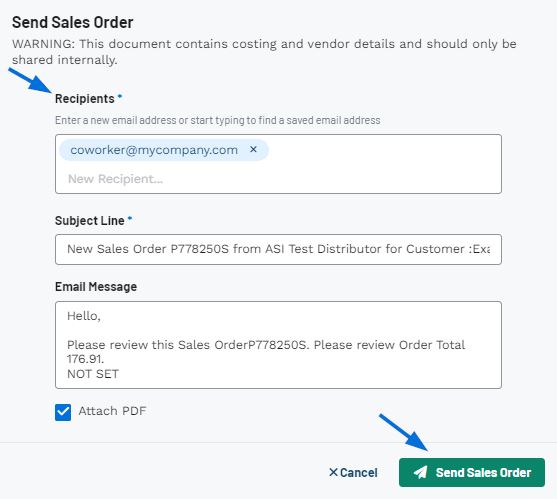Une fois que vous avez terminé de configurer une nouvelle commande ou de convertir la commande à partir d’un devis, vous pouvez envoyer un accusé de réception de commande à votre client ou partager la commande client principale avec vos collègues. Dans l’onglet Devis / Commandes / Factures du projet, assurez-vous que la commande est le document de vente sélectionné.
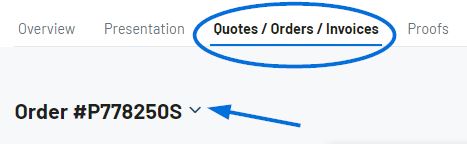
Envoyer un accusé de réception de commande au client
Cliquez sur l’icône à trois points et sélectionnez Envoyer un accusé de réception.
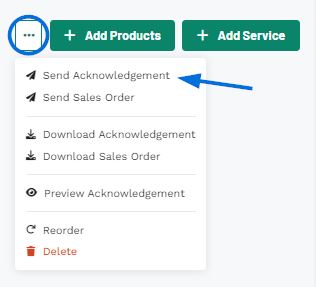
Partager par e-mail
Lorsque vous partagez un accusé de réception de commande avec un client par e-mail, l'adresse dans l'enregistrement CRM du client sera affichée. Si aucune adresse e-mail n'existe pour ce client ou si vous souhaitez envoyer une adresse e-mail différente, vous pouvez en saisir une dans la zone Destinataires. La ligne d’objet et le message peuvent être personnalisés dans la section Modèles d’e-mails et de messages de la section Compte - Paramètres.
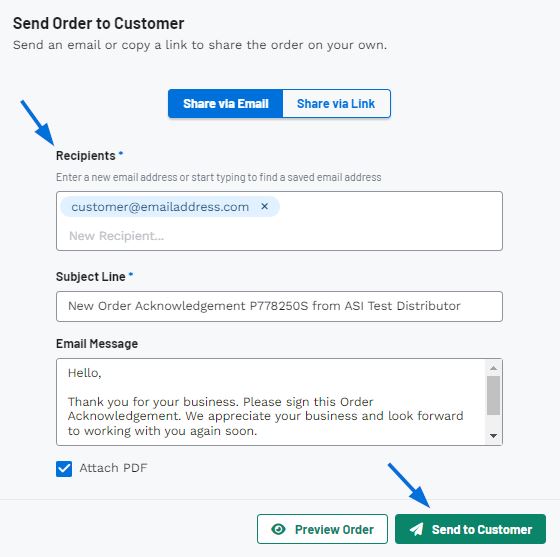
Vous pouvez cliquer sur le bouton Aperçu de la commande pour afficher le portail du client et une fois que vous êtes prêt, cliquez sur le bouton Envoyer au client.
Partager via un lien
Vous pouvez cliquer sur le bouton Aperçu de la commande pour afficher le portail du client et une fois que vous êtes prêt, cliquez sur le bouton Copier le lien.
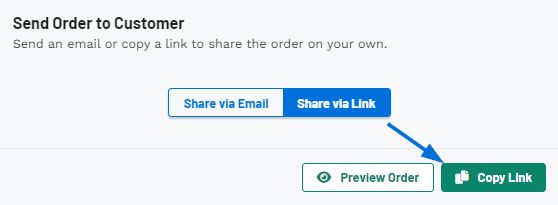
L’accusé de réception de commande sera désormais disponible sur le portail client pour que le client puisse l’examiner.
Envoyer la commande
L’envoi de la commande client principale par e-mail vous permet de partager les informations de commande, y compris le coût net et les informations sur le fournisseur, au format PDF.
Cliquez sur l’icône à trois points et sélectionnez Envoyer la commande client.
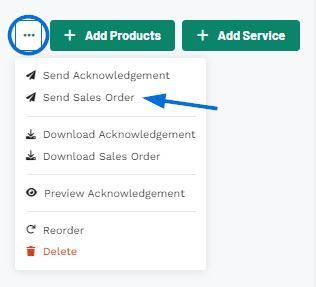
Lorsque vous partagez la commande client, entrez l’adresse e-mail de la personne dans la zone destinataires. La ligne d’objet et le message peuvent être personnalisés dans la section Modèles d’e-mails et de messages de la section Compte - Paramètres.